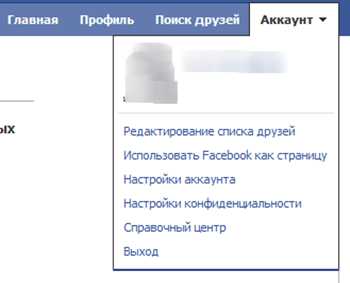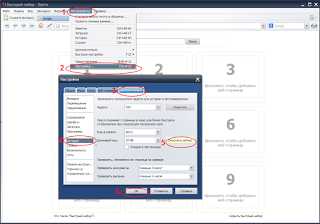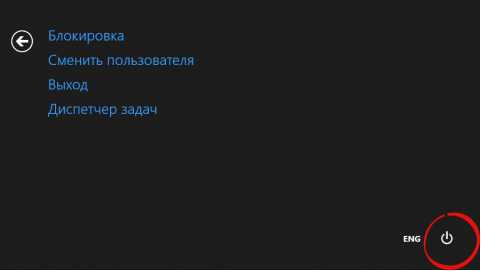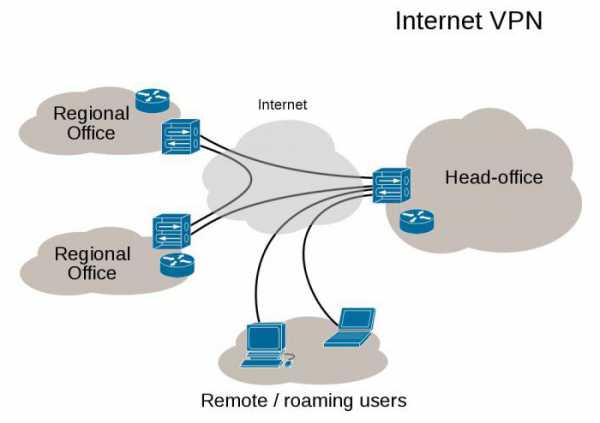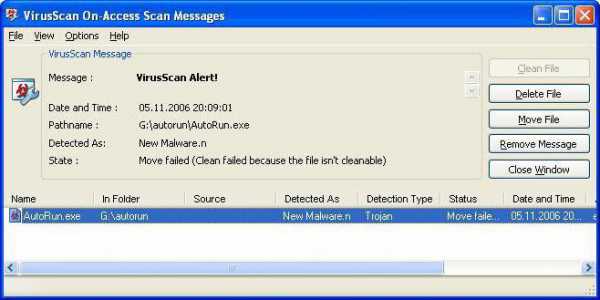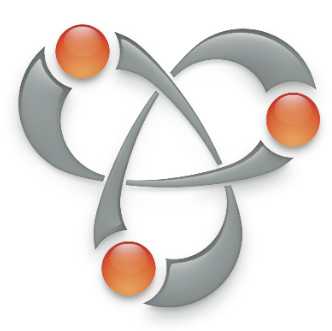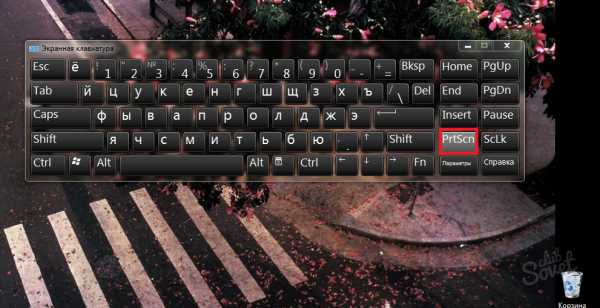Как проверить ноутбук при покупке
Как проверить БУ ноутбук при покупке: советы и рекомендации
Лэптоп – вещь дорогая, и поэтому первая причина покупки БУ ноутбука – экономия, ведь цена такого аппарата обычно на 30-50% ниже, чем у нового. Однако бочку меда может испортить ложка дегтя, и сэкономленные средства придется потратить на ремонт аппарата. Как проверить БУ ноутбук при покупке, чтобы минимизировать риск, будет рассказано в этой статье.
Гарантия
Перед встречей с продавцом, уточните у него, не истекла ли гарантия. Имея возможность бесплатного ремонта и, проглядев несколько критических недостатков, можно не волноваться, ведь ремонт в этом случае – не ваша забота, им займется фирма-производитель или продавец.
Существует еще такой вариант, что компания, продающая БУ лэптопы, сама готова предоставить гарантию, но срок ее в этом случае будет небольшим – 2-3 месяца. Этого времени вполне хватит, чтобы выявить основные недостатки, если вы недостаточно хорошо разбираетесь в технике и не можете ее проверить за короткое время.
Трещины и сколы

В первую очередь проверка БУ ноутбука должна начинаться с его визуального осмотра. Сколы и трещины свидетельствуют о том, что аппарат роняли или били, а это чревато повреждением внутренних компонентов. Микротрещина на материнской плате не проявляет себя моментально, но при ее наличии через пару месяцев использования ноутбук может выйти из строя.
Если же серьезных повреждений нет, но внешний вид корпуса портят царапины, можно говорить, что продавец обращался со своим лэптопом аккуратно. От царапин невозможно уберечь ни один ноутбук, даже если всегда носить его в сумке.
Как проверить БУ ноутбук при покупке: второй шаг
Включите ноутбук и дождитесь загрузки Windows. Несильно надавите на основную часть лэптопа или попробуйте ее слегка прогнуть. Подобные действия стоит выполнить и в отношении крышки экрана. Если ноутбук использовался неаккуратно, контакты от плат могут отходить. В этом случае аппарат зависнет или на экране появятся несколько битых пикселей.
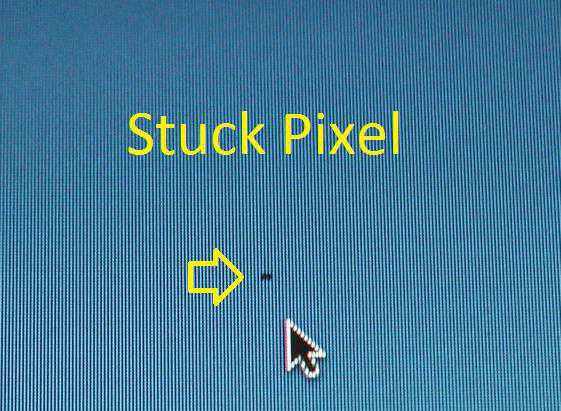
Битый пиксель представляет собой черную точку на мониторе. Выглядит он так, потому что не отображает один или несколько цветов гаммы. Если такая точка расположена с краю экрана, она вряд ли помешает комфортной работе. Даже новые дешевые ноутбуки могут иметь несколько битых пикселей, и производители это не скрывают. Наоборот – они заявляют, что 3-5 черных точек на матрице – норма, больше – брак.
Если кристалл утратил свои свойства из-за неаккуратной эксплуатации, велика вероятность, что рядом с ним будут регулярно появляться новые черные точки.
Так как проверить БУ ноутбук при покупке на битые пиксели можно при помощи специальных программ, стоит скачать одну из них на флешку, заодно удастся узнать, не повреждены ли USB-порты. Приложение будет выполнять заливку экрана разными цветами, а пользователю требуется только смотреть на экран, чтобы заметить недостаток.
Аккумуляторная батарея
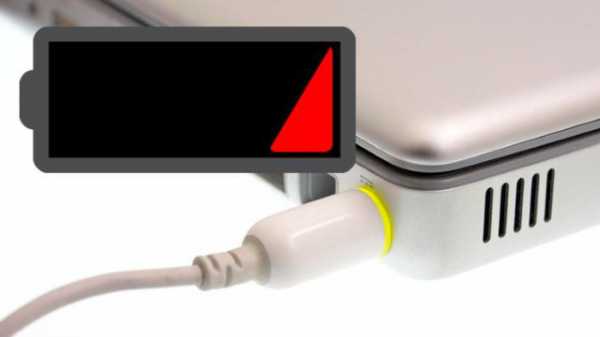
Подключите зарядное устройство к лэптопу. Посмотрите на иконки в трее. Операционная система должна оповестить пользователя о подключении компьютера к сети. Если в правом нижнем углу экрана всплывает информационное сообщение о необходимости замены аккумулятора, значит, он отслужил свой срок, и долгой работы в автономном режиме ждать не стоит.
Теперь отключите ноутбук от сети и поработайте за ноутбуком. Желательно узнать реальное время работы аппарата при питании от аккумулятора. Если компьютер выключается, когда ОС говорит о заряде на 20 или более процентов, батарею скоро придется заменить.
Обратите внимание на индикатор в трее, если после отсоединения ЗУ от машины его индикация не меняется, вероятно, в ноутбуке неисправно гнездо. Если после подключения устройства к сети заряд начинается не сразу или через какое-то время прекращается, пока разъем не пошевелишь, значит, компьютер требует ремонта.
Клавиатура и тачпад

Давая советы при покупке ноутбука, нельзя обойти стороной такие важные вещи, как клавиатуру и тачпад. И если последний можно легко заменить мышью, то замена клавиатуры потребует специальных навыков.
Откройте текстовый редактор. Лучше всего не использовать горячие клавиши, а запустить его из меню «Пуск». Таким образом как раз получится проверить, насколько хорошо работает тачпад. В блокноте стоит сначала напечатать каждую букву, а затем попробовать набрать текст. Не забудьте проверить цифры и кнопки «TAB», «ENTER», «ПРОБЕЛ», «DEL», «HOME», «END», «PG_DOWN», «PG_UP».
Чтобы проверить другие кнопки, используйте стандартный набор горячих клавиш Windows.
Ноутбук для игр

Игровой ноутбук БУ, помимо прочего, нуждается в проверке системы охлаждения. Эту операцию можно выполнить при помощи специального программного обеспечения, однако намного проще установить и запустить какую-нибудь «тяжелую» игру.
Если после 10-20 минут работы в таком режиме компьютер начинает сбоить или выключается, значит, система охлаждения не справляется со своей работой. Слишком горячий воздух, выдуваемый кулером из ноутбука, тоже свидетельствует о неисправности. Будьте внимательны, дешевые ноутбуки для игр нередко продают из-за перегрева.
Прислушайтесь к шуму вентилятора. Во время его работы не должно быть слышно дребезга или скрежета. Просто сильный гул говорит о том, что радиаторы после покупки придется почистить. Это довольно сложная операция, которая требует специальных навыков и знаний, для ее выполнения компьютер придется отдать на несколько дней в сервисный центр, что приведет к дополнительной трате денежных средств.
Звук
Один из самых простых тестов - проверка звука. Возьмите с собой USB-накопитель с несполькими музыкальными треками и попробуйте проиграть их в плеере. Если звука нет, есть два варианта - отсутствующие драйвера или "железная" неисправность. В первом случае в диспетчере устройств напротив одного или нескольких пунктов будут отображаться восклицательные знаки.
Заключение
В данной статье было описано, как проверить БУ ноутбук при покупке. Надо сказать, что выше приведена общая и неполная информация. Мелочей, которые могут потребовать пристального внимания, намного больше. Если вы не владеете знаниями и навыками хотя бы на уровне продвинутого пользователя, риск купить аппарат с изъяном очень велик. В этом случае вы играете в лотерею.
fb.ru
Покупка ноутбука: как проверить устройство?
Не так давно ноутбук считался роскошью. Однако, сегодня покупка данного устройства – вещь довольно обыденная и сделать ее можно во многих крупных супермаркетах электроники, на просторах сети, в небольших магазинчиках и других местах. Приобретение ноутбука позволяет пользователям смотреть фильмы, работать или читать статью в электронном виде, находясь в дороге или любом другом месте. Иначе говоря, данное устройство, в отличие от стационарного компьютера, не привязан ни к чему, компактен и удобен в переноске. Но перед покупкой его обязательно надо проверить.
Визуальный осмотр
Начнем выбирать ноутбук с его визуального осмотра. В первую очередь следует проверить, сколько пломб имеется, нет ли сорванных, есть ли краска на болтах и т. п. В идеале, если вы приобретаете новое устройство, оно должно быть в упаковке от производителя, которую раскрывают непосредственно при вас. Запечатанную, даже если это сделано по всем правилам и непосредственно производителем, коробку не стоит брать, ведь проверить аппарат все же следует во избежание неприятных сюрпризов.
Серийные номера на корпусе ноутбука, прописанные в гарантийном талоне и напечатанные на коробке, должны совпадать между собой. Кстати, состояние упаковки аппарата также может говорить о многом, поэтому ее в обязательном порядке нужно проверить. Если она неопрятна, небрежна и довольно затерта, то, возможно, аппарат достаточно много испытал при транспортировке. Когда ноутбук имеет упаковку, по которой видно, что она уже не один раз открывалась и запечатывалась, это является не очень хорошим знаком.
После вскрытия стоит поинтересоваться, что же входит в комплектацию портативного компьютера. Иногда помимо ноутбука и зарядки производители вкладывают сюда сумку, сабвуфер, мышь и др. Следует сразу же проверить, все ли аксессуары к аппарату находятся в коробке.
Одно время производитель Asus к одной из своих моделей ноутбука прилагал сумку или чехол. Предприимчивые реализаторы продавали обе эти части одного комплекта раздельно, в результате чего покупатели переплачивали за сумку 1000-1500 рублей.

Если ноутбук понадобился для постоянной работы вне дома, следует обращать внимание на размер и вес аппарата. К примеру, тонкий ноутбук часто может иметь слишком мелкую клавиатуру, на которой неудобно печатать. Если у вас достаточно времени, попробуйте проверить, насколько комфортно вам будет при работе на таком устройстве. Также потом не забудьте провести настройку клавиатуры на ноутбуке. Кроме того исследуйте работу тачпада, в том числе скроллинг, зум и др., если имеется сенсорный экран, то он также должен быть тщательно проверен.
Если говорить о внешнем виде, то следует обращать внимание и на покрытие ноутбука. Серебряные и белые модели отлично смотрятся на витринах и фото. Однако, при постоянном использование ноутбука, они собирают на себя всю пыль, а также на подобном покрытии остаются четкие следы пальцев. Обращайте внимание не только на красоту, но и на практичность аппарата, которую тоже понадобится проверить.
На что еще обратить внимание?
Следует отметить некоторые нюансы того, как проверить ноутбук при покупке б/у или нового аппарата. К примеру, производитель и его известность. Не стоит гнаться за известными брендами, так как в этом случае есть риск переплатить, но фактически получить действительно качественную вещь не всегда получится. О том какой фирмы ноутбук лучше приобрести читайте в этой статье.
Если же лэптоп от производителя, который несильно популярен, то сразу следует поинтересоваться наличием оборудования, которое предоставляется, в том числе и различных драйверов. Тут же проверьте, действительно ли утилиты в свободном доступе. Если они не загружены в устройства, уточните, где можно их найти, бесплатно или за деньги они распространяются и подобные нюансы.
Отметим также, как проверить ноутбук при покупке без операционной системы. Конечно, не каждый производитель позаботился о том, чтобы в компьютере уже стояла операционка. В таком случае мы получаем возможность проверить лишь внешний вид устройства. Конечно, можно попробовать загрузить операционку на ноутбук со своей флешки, однако, продавец может этому воспротивиться. В лэптопах без установленной ОС невозможно проверить качество звука и некоторые другие характеристики.
Дисплей перед покупкой проверяется на наличие битых пикселей. Обычно на ноутбуки устанавливаются матрицы второго класса. Иначе говоря, некоторое количество неработающих пикселей допускается изначально.
При эксплуатации ноутбука могут возникнуть битые пиксели. Даже если аппарат еще находится на гарантии, производители имеют право отказать менять такой экран, если их количество находится в пределах нормы.
Кроме того из дефектов или особенностей крышки ноутбука могут возникать светлые области в некоторых частях монитора. Если вы сразу не обратили на это внимание, производитель может отказать вам в гарантийном ремонте, аргументируя это тем, что подобная ситуация произошла из-за неправильной эксплуатации или неверного обращения с устройством.
Также можно рассмотреть внимательно матрицу ноутбука на предмет мерцания. Так, в некоторых устройствах в нижней части иногда отчетливо прослеживаются ореолы от ламп. Если данная особенность не вызывает никакого дискомфорта, аппарат можно приобретать. Однако, иногда это может быть вызвано дефектом ноутбука. Матовое или глянцевое покрытие матрицы устройства также достаточно значимо для некоторых потребителей. Очень легко проверить, чем именно оснастил аппарат производитель. Не всем по вкусу глянец, так как некоторые пользователи отмечают его сильное отражение.
Несколько советов при выборе ноутбука
Гораздо сложнее сказать о том, как проверить ноутбук при покупке в интернет магазине. Ведь в данном случае проверить непосредственно работу устройства довольно затруднительно. Придется только доверять заявленным производителем и его дистрибьютором характеристикам, а также порядочностью владельца магазина. В некоторых компаниях возможно оформление возврата ноутбука, однако, трудно предугадать результат, если вы обратитесь к малоизвестному продавцу.
При покупке лэптопа важно определить, насколько удобна для вас раскладка клавиатуры, которую предлагает производитель. Проверьте, не прогибаются ли кнопки при нажатии определенных из них. Кроме того следует проверить, удобно ли вам использовать клавиши управления, например, Enter, Del, Ctrl и др. Говоря о клавиатуре, не стоит забывать и такие моменты, как ее русификация. Насколько четко виден русский шрифт на ноутбуке, особенно, при неярком освещении? Каким образом сделана русификация, с помощью наклеек или заводским методом? Ответы на эти вопросы помогут определиться с тем, насколько удобно будет пользоваться ноутбуком в дальнейшем.
Даже если индикаторы Bluetooth и Wi-Fi имеются в аппарате, физическое присутствие устройств это не гарантирует. Данный момент зависит от того, что производитель предусмотрел для этой модели. Проверьте наличие этих опций в ноутбуке самостоятельно. Ведь кнопки и индикаторы часто характерны для всех моделей линейки, а вот сами устройства имеются не везде. Подсветка клавиатуры устанавливается не на каждом ноутбуке. В принципе, эта функция не слишком необходимая. Но если вы планируете брать устройство с собой в путешествия, то вполне может пригодиться и ее наличие. Если помимо этого вы выбираете компактный ноутбук, размер экрана может быть небольшой. Однако, в некоторых моделях имеется выход для подключения внешнего монитора.
Все порты аппарата сразу следует проверить на предмет работоспособности. Если имеется привод в ноутбуке, то посмотрите, как он открывается и закрывается, а также дисбаланс диска в нем. Что касается операционной системы, то, если она имеется на компьютере изначально, при первом запуске пользователю будет предложено согласиться или отказаться с условиями, которые предлагает производитель. Иногда встречаются ситуации, когда продавец уже все сделал, более того, создал на ноутбуке пользователя со своим именем. Приобретать такой аппарат или нет – дело каждого. Собственно, подобный момент особо не влияет на производительность и технические характеристики лэптопа.
Также следует проверить звук в динамиках ноутбука. Имеются ли в них хрипы, какова громкость и куда они направлены? Если на компьютере нет звука, то на это есть несколько причин, решение этой проблемы вы найдете тут. Все эти, казалось бы, мелочи, иногда могут занимать важное место при использовании ноутбука. Определитесь, какие еще качественные характеристики аппарата для вас важны, исходя из этого, и рассматривайте нужную модель.
Если вам известны все секреты того, как проверить ноутбук при покупке, будьте уверенны, что вы приобретете действительно качественную вещь, которая будет длительное время радовать своего хозяина. Не стоит обращать внимание только на внешний вид устройства. Главное, на что следует ориентироваться, проверяя ноутбук, – это ваше удобство и технические характеристики, которые необходимы для использования аппарата.
computerologia.ru
Что необходимо посмотреть в ноутбуке в магазине перед покупкой
Дорогие друзья, проверка ноутбука при покупке является обязательным условием, иначе вы просто возьмёте некачественный продукт. И качество в этом контексте подразумевает то, что устройство должно подойти вам во всех смыслах. То есть вы можете взять идеальный ноутбук, но окажется, что для вас он очень слабый, а вам нужно было добавить всего две-три тысячи и взять устройство получше. Это означает, что нужно смотреть не только на состояние девайса, но и его технические характеристики и работу в реальных условиях. Итак, как же проверить ноутбук при покупке в магазине?

Как проверить новый ноутбук при покупке?
Внешний вид и комплект
- Попросите продавца показать вам устройство. Очень часто бывает так, что магазин не показывает девайс до его получения уже после оплаты. Конечно, можно купить и посмотреть его на выдаче товаров, но зачем устраивать себе дополнительные приключения? Если вы не можете осмотреть ноутбук, который собираетесь купить, то о чём, вообще, может идти речь?
- Итак, если же вам дали товар, то проверяем, чтобы на нём ни в коем случае не было ни вмятин, ни царапин, ни каких-либо других признаков дефекта. Это допускается лишь в том случае, если магазин предупреждает покупателя. Как он это делает? Наверняка вы видели товары с уценкой, имеющие некоторые проблемы, за счёт которых вы получаете определённую скидку. То есть если ноутбук уценён из-за внешних повреждений, то вы не можете упрекать продавца за то, что на корпусе есть царапины или вмятины. Но стоит понимать, что такие устройства лучше всего не брать.

Проверка ноутбука на дефекты
- Зачастую в магазинах на витрине лежит образец товара. То есть эта модель предназначена для того, чтобы пользователь посмотрел работу девайса. А потом на выдаче вам дадут совершенно новый аппарат, который никогда не вскрывался даже. Сейчас мы вернулись к вопросу о том, что вы не можете посмотреть ноутбук, который вам реально выдадут в конце. Но стоит помнить, что на большинство товаров действует гарантия, о которой мы отдельно поговорим в конце. То есть хочется сказать, что насторожиться стоит только в том случае, если нет витринного образца.
- Витринный образец позволяет продемонстрировать работу устройства. И так как вы получаете на выдаче совершенно новый ноутбук, то можно не волноваться за его сохранность. Но крайне рекомендуется проверять его внешний вид и комплект на месте вместе с продавцом. Если вы приедете домой и обнаружите, что в комплекте нет зарядного устройства (после распаковки, конечно же), то вам никто не поверит и вы останетесь с носом.
- Что же должно быть в комплекте? Несомненно, сам ноутбук, инструкция пользователя, зарядное устройство. Стоит отметить, что там могут лежать дополнительные атрибуты, но если основных в нём нет, то можете смело вернуть товар прямо на месте. Никаких законных оснований не брать у вас девайс обратно у магазина нет.

Комплектация нового ноутбука
Работа ноутбука
- Проверить ноутбук перед покупкой — значит посмотреть его в работе. В помощь вам придёт, опять же, витринный образец, о котором мы говорили ранее. Если такого нет, то вам не принесут его со склада для тестирования. Вы приобретёте «кота в мешке». Стоит также отметить очень важный момент: все эти проверки стоит обязательно проделать и с конечным продуктом, который вам вынесут на выдаче товаров.
- Желательно посмотреть процесс включения-выключения аппарата. Продавцы хороших магазинов с радостью помогут вам выполнить проверку.
- Для тестирования работы клавиатуры зайдите в любой текстовый редактор (желательно Microsoft Office Word) и поочерёдно нажимаете абсолютно все клавиши. Нередко бывает, что имеется определённый дефект у конкретной модели, поэтому не стоит умалять ни один из этапов проверки. Например, ноутбуки серии X производителя XYZ имеют нерабочую клавишу X, потому что на заводе забыли кое-что сделать. Надеемся, смысл понятен.

Проверка работы клавиатуры ноутбука
- Далее, безо всяких сомнений, стоит проверить тачпад. Это сенсорная панель, находящаяся ниже клавиатуры. Она должна имитировать нажатие левой и правой кнопок мыши, перемещать курсор по рабочей области. В некоторых ноутбуках также могут иметься ряд функций, например, мультитач. То есть вы сможете менять масштаб изображений, быстро переключаться между вкладками и так далее.
- Посмотрите внимательно экран ноутбука: должна быть нормальная цветопередача, не должно быть битых пикселей. Но даже если на витринном образце будут битые пиксели, это не значит, что на выдаче вас будет ждать такой же товар.
- По возможности посмотрите порты и входы на ноутбуке, чтобы они все работали. Можете с собой взять флешки или ещё какие-нибудь девайсы для тестирования.
Ноутбуки без ОС
Итак, как проверить ноутбук без ОС при покупке? Это намного сложнее сделать, чем с установленной ОС (операционной системой), так как вы не сможете протестировать работу клавиатуры, камеры и других служб. Но что тогда делать? Рекомендуется просто запустить его и посмотреть следующее:
- При запуске должно появиться хотя бы какое-то изображение.
- Смотрим работу лампочек на корпусе ноутбука.
- Если при запуске вместо картинки или командной строки вы видите набор кубиков, полос, символов разных цветов, то, скорее всего, пришёл конец видеоплате.

Лампочки на корпусе ноутбука
Это, конечно, не гарантирует вам полноценную качественную проверку ноутбука без ОС, но для первого этапа вам этого хватит. Вы только можете купить ноутбук без ОС и дома тщательно всё проверить после установки ОС. Если с ним будет что-то не так, то вы можете обратиться к закону о защите прав потребителя. Далее, мы рассмотрим основные моменты, на которые может претендовать пользователь после покупки ноутбука с заводским браком.
Что делать после покупки?
Итак, если по каким-то причинам вы всё же купили ноутбук с дефектом или вы просто хотите вернуть товар, то давайте узнаем, что может нам предложить Закон РФ от 07.02.1992 N 2300-1 «О защите прав потребителей» в таком случае. Но, прежде всего, стоит отметить, что в комплекте у вас должны быть: чек, коробка, ноутбук, гарантийный талон (не всегда) и полный комплект.
- Вы можете вернуть товар, если он вам не понравился по цвету, габаритам и другим атрибутам в течение 14 дней со дня покупки согласно статье 25, пункту 1. Аппарат не должен иметь следов использования, то есть его нельзя активировать, установить программы, пользоваться десять дней, а потом сказать: «Ой, мне хочется белый». Должны быть сохранены заводские пломбы и упаковки.
- Согласно тому же пункту, у вас необязательно должен быть кассовый чек: подойдёт любой документ, подтверждающий факт приобретения ноутбука именно у этого продавца.
- При возвращении товара вы можете обменять его на новый или же вернуть деньги. А также можно приобрести аналогичный ноутбук с доплатой или без неё.
- Стоит помнить, что ноутбуки относятся к категории технически сложных товаров, поэтому некоторые дефекты ему простительны. Например, те же битые пиксели допускаются в определённом соотношении. Поэтому мы рекомендовали вам смотреть это прямо в магазине ещё до активации продукта, чтобы его сразу можно было вернуть. При этом не говорите про пиксели, а скажите, что хотите всё-таки другую модель или другой цвет. В любом случае вы имеете полное право на замену.

- Производитель обязан произвести ремонт ноутбука в течение определённого времени и предложить другой товар в использование на время ремонта. Почему из-за ошибки производителя или магазина вы должны терять работу, например, если вы работаете на ноутбуке? Это относится к гарантийному периоду, который следует по истечении 14-дневного. Стоит отметить, что срок ремонта не может превышать 45 рабочих дней, что является нарушением закона о защите прав потребителя.
- Все претензии обязательно предоставлять в письменной форме и брать второй экземпляр себе, где есть и ваша подпись, и подпись продавца. Это необходимо, чтобы в случае чего вы могли выдвинуть обвинения.
- Крайне рекомендуется самостоятельно изучить свои права ещё на этапе покупки, чтобы потом не было проблем.
Заключение
Друзья, надеемся, что вам удалось проверить новый ноутбук в магазине без ОС или же вместе с ней. Теперь вы знаете, что делать, а шансы купить некачественный товар сократились. Не забываем делиться своим мнением, впечатлением и личным опытом в комментариях!
NastroyVse.ru
Как проверить новый ноутбук? На какие "мелочи" стоит обратить внимание? - сайт Ноутбуков.Нет (раздел Ноутбуки)
Вы, наконец, выбрали ту модель ноутбука, которая удовлетворяет Вас своими параметрами и готовы её купить. Если Вы выбрали подержанный аппарат, сначала посмотрите вопрос-ответ выше и затем продолжите чтение здесь, делая поправки на "бэушность". Если покупаете новый аппарат - тоже прочитайте тему выше . Причина простая - проверить всё там перечисленное не грех и на новом аппарате (предысторию коробки с ноутбуком может не знать даже сам продавец). Единственная разница между новым и б/у в данном случае состоит в том, что, никаких скрытых дефектов на новом аппарате быть теоретически не должно (на б/у ноутбуке их наличие неявным образом подразумевается). Поэтому тестирование отдельных узлов у нового ноутбука можно сильно сократить, быть может, и пренебречь им совсем, за исключением разве что проверки матрицы. Некоторые моменты и "мелочи", которые заслуживают Вашего внимания в момент покупки и непосредственно перед ней:
- При покупке нового ноутбука обратите внимание на его упаковку. В идеальном случае, коробка будет заводским образом (factory sealed box) запечатана и вскрыта будет прямо при Вас. Надо заметить, что это противоречит российским правилам продажи технически сложных товаров бытового назначения, к которым относятся и ноутбуки, поэтому настаивать на этом, если продавец против, не надо. Но попросить - можно. НЕЛЬЗЯ брать запечатанную коробку под мышку и забирать ноутбук без проверки. Если времени очень-очень мало - то хотя бы вскройте коробку, бегло проверьте комплектацию и серийные номера на корпусе ноута, в гарантийном талоне и на коробке (должны совпадать) и убедитесь, что машина нормально стартует при нажатии кнопки "ВКЛ". Всё-таки, лучше выделить для покупки ноутбука некоторое количество своего времени, чтобы протестировать его не так бегло. Сильно помятая, затёртая или повреждённая коробка свидетельствует о сложной судьбе аппарата в процессе транспортирования, обязательно либо торгуйтесь (процентов до 10 сбросить за это вполне реально), либо потребуйте другой экземпляр. Многочисленные слои скотча на коробке при её внешне хорошем состоянии говорят чаще всего о многократной распаковке-упаковке бука, что, как Вы сами понимаете, не сулит обычно ничего хорошего. Нормальное состояние упаковки, с другой стороны, не значит ровным счётом ничего - умелый продавец умеет перепаковывать аккуратно.
- Если выбран ноутбук не от сильно известного производителя, поинтересуйтесь списком оборудования, которое есть в ноуте и наличием драйверов к ним на сайтах производителей этого оборудования. Возможны печальные варианты, когда производитель "канул в Лету", а смена операционной системы застала Вас врасплох перед фактом отсутствия нужного драйвера. Многие производители оборудования выкладывают драйверы, в т.ч. и более свежие, чем у производителя ноутбука, у себя на сайтах, но бывают и досадные исключения. Наличием драйверов под Linux, если планируется его инсталляция, следует интересоваться в первую очередь.
- Выпускает ли производитель ноутбука обновления BIOS для своих аппаратов? Если ко всем моделям предлагается к скачиванию только один изначальный вариант - производитель не шибко дотошно относится к качеству сервисной поддержки.
- Не наблюдается ли заметного мерцания матрицы? Многие отмечают, что некоторые матрицы для их глаз кажутся мерцающими (относительно других). Об этом нельзя прочитать в спецификациях на аппарат, и нужно самому "смотреть глазками". Причины этого явления обычно комплексные, и редко это - неисправность, скорее - особенность.
- Матовое или глянцевое покрытие матрицы? Часто этих сведений также нет в спецификации, а глянцевое покрытие не всем нравится.
- Какого размера блок питания (БП) ноутбука, какие к нему идут кабели? Некоторые производители (Dell, например) используют нестандартные сетевые кабели, найти замену которым будет нелегко, некоторые (тот же Dell в некоторых моделях) используют в БП особый идентификационный чип, который не позволит Вам заменить при необходимости и сам БП на "неродной". Толщина и вес сетевого кабеля тоже могут варьироваться в широких пределах - с лёгким мобильным компьютером имеет смысл таскать тонкий кабель, а не толстый тяжёлый.
- Туго или легко ходит крышка ноутбука при её открывании-закрывании? Тугой ход может не позволить открывать крышку одной рукой, слишком свободный может означать достаточно скорое разбалтывание шарниров крепления.
- Нет ли ярких синих лампочек вокруг экрана? Лампочки должны быть расположены далеко от экрана, быть неяркого цвета и не иметь мерцающих и мигающих режимов. На витрине это, может быть, смотрится и хорошо, а вот при работе только раздражает.
- Насколько удобна раскладка клавиатуры? Попробуйте напечатать в текстовом редакторе пару абзацев текста, а потом его сильно отредактировать. Посмотрите, насколько удобно Вам управляться со служебными клавишами типа Enter, Shift, Ctrl, Ins, Del и т.п. Не прогибается ли клавиатура при печати? Если клавиатура вместо букв печатает цифры, то это не проблема в большинстве случаев.
- Насколько удачно реализована русификация клавиатуры? Хорошо ли виден русский шрифт, в частности, при неярком освещении? Легко ли различить кириллическую и латинскую раскладки? Сделана ли русификация заводским способом или при помощи наклеек? Наклейки придётся регулярно менять, не говоря уж о том, что само наличие наклеек чаще всего означает "серость" аппарата.
- Наличие кнопок включения-выключения и индикаторов Bluetooth и Wi-Fi отнюдь не означает физическое их наличие! Во многих моделях их наличие опционально, а кнопки и индикаторы - общие для всей линейки. Проверяйте физическое присутствие этих устройств; также неплохо проверить, все ли устройства включены в BIOS'е.
- Есть ли возможность добавить оперативной памяти в ноутбук без замены уже установленной?
- Насколько "маркое" внешнее покрытие крышки матрицы и опоры под запястья? Блестящее серебристое покрытие замечательно смотрится в витрине, но зачастую собирает на себе всю пыль и грязь вместе с отпечатками пальцев, а также подчёркивает все неизбежно последующие царапины. Не говоря уже о том, что с лёгкостью истирается при пользовании.
- Насколько прочен материал этих же частей ноутбука? Есть ли разводы на включенном экране при небольшом надавливании на внешнюю часть крышки матрицы? Не гуляет ли под лежащими руками корпус ноутбука? Не перегревается ли это место при длительной работе?
- Как организованы отверстия для забора воздуха для охлаждения и его отвода? Прорези на дне ноутбука имеют шанс быть перекрытыми наглухо при работе "на коленях". Выдув вправо может создать правшам неудобства при работе с мышью.
- Послушайте тон вентилятора в разных режимах. На некоторых моделях тон вентилятора не очень приятный. Плохо, если он взвоет на максимум, поревёт, охладит и выключится. Лучше - если может плавно регулировать обороты. Т.е. приятнее, если работает пусть постоянно, но потихоньку на одном режиме, чем как сирена завывает туда-сюда.
- Насколько давно произведена Li-ion батарея? Литиевые батареи деградируют со временем, поэтому чем свежее она будет по дате производства - тем лучше.
- При загрузке предлагает ли ОС ноутбука принять лицензию? Если нет (происходит обычная загрузка Windows) - ноут уже включался до Вас или продавец менял ОС. Насколько это критично - судить Вам.
- Может ли ноутбук грузиться с USB-флэшки? Особенно актуально для одношпиндельных аппаратов без встроенного оптического диска.
- Есть ли, сколько и на каких местах гарантийные наклейки и стикеры на винтах и крышках отсеков ноутбука? Идеальный вариант, когда их нет, потому что не должно быть . Стикеры при интенсивной работе имеют тенденцию к сдиранию и истиранию, что может привести к недоразумениям при сервисном обслуживании. Обилие стикеров очень часто означает перестраховку продавца при продаже "серого" аппарата, не имеющего фирменного сервисного обслуживания.
- На что и при каких условиях распространяется гарантия на аппарат и его составные части? Заставьте продавца разъяснить Вам ВСЕ такие условия, по возможности - под роспись в бумажном документе.
- По поводу модели, достаточно давно присутствующей на рынке, неплохо провентилировать вопрос на предмет стандартных отказов - неудачные модели случаются даже у самых именитых производителей.
- Посмотрите отзывы по сервису конкретного вендора, именно в том месте, где Вы с наибольшей вероятностью можете этим сервисом воспользоваться. Бывает что поставка запчастей идёт месяцами, придираются к каждой царапине и т.п.
- С какой батареей указан вес ноутбука? Батарея хорошей емкости весит ~400гр., могут указать вес с половинной батареей или вообще без нее, а то и без CD-привода. Большинством пользователей условная граница "тяжёлый-лёгкий" оценивается реальным рабочим весом ~2,5кг.
- Каковы качество и громкость встроенных динамиков, в какую сторону они направлены? С качеством звука в ноутбуках обычно всё, мягко говоря, средне, но бывают и совсем уж крайние случаи, когда на приемлемой громкости всё хрипит и трещит, или когда на максимальной громкости звук (особенно из DVD-фильмов) слышен еле-еле. Управление громкостью должно быть удобным и без всяких софтовых вывертов - колёсико или хорошо доступные аппаратные кнопки.
noutbukov.net
Проверка при покупке нового ноутбука - нюансы, советы
Здравствуйте. Сегодня разберём, как наиболее правильно подойти к покупке нового ноутбука. Вопрос этот актуален сейчас и будет полезен ещё долгое время.
Ведь ноутбуки очень популярны и люди каждый день покупают их сотнями и тысячами. Мы не хотели бы сказать, что вам могут попытаться продать плохой или некачественный экземпляр нарочно (хотя и такое бывает), просто ввиду их огромного оборота то и дело может проскочить бракованная модель. (Рекомендуем обязательную для всех владельцев буков статью чистка всех марок и моделей ноутбуков в г. Минске).
Которая, к примеру, или стала такой ещё на заводе производителе или повредилась при перевозке. Как бы там ни было за такие моменты должны отвечать сами производители. Покупатель должен придти и купить качественную и надёжную модель ноутбука на долгие годы (будем надеется).
В итоге давайте рассмотрим наиболее значимые нюансы, на которые стоит обратить внимание, когда покупаете новый ноутбук.
Определиться с выбором модели при покупке нового ноутбука
Это самый первый этап в процессе покупки ноута. Изначально нужно обратиться к интернет сайтам и на них выбрать нужную вам модель. Для этого можно, к примеру, использовать яндекс маркет (просто напишите это словосочетание в поисковике и нажмите ввод, далее перейдите по первой ссылке).
Как только перешли, то вам будут доступны параметры, по каким данный сервис мог бы вам предложить модели. Там на свой вкус выберите технические характеристики ноутбука и цену. Помимо того, что вам будут представлены нужные экземпляры, так ещё там будет указана полная информация в каких магазинах их можно купить и по какой цене.
Также советуем сразу прочитать отзывы покупателей, которые уже приобрели себе эту модель. Из них вы узнаете много интересных мыслей и наблюдений от таких же обычных пользователей, как и вы. Стоит серьёзно отнестись к моменту поиска отзывов, причём именно на яндекс маркете (правда к отзывам тоже нужно относиться иногда с опаской, они могут быть купленными).
Поскольку вы можете получить не только исчерпывающую техническую информацию, но и, к примеру, о недобросовестных магазинах или явных недостатках данного экземпляра ноутбука уже в процессе работы. После того, как определились с моделью для покупки, выбрали нужный магазин – отправляемся туда. (Также советуем обратить внимание на заметку греется и нестабильно работает ноутбук).
Не советуем пользоваться доставкой на дом, а лучше производить покупку только в самом магазине. Дело в том, что да, по отзывам бук, может быть хорошим и подходящим вам. Но человек человеку рознь, как и его вкусы. Один и тот же экземпляр может, не понравится, только лишь, потому, что у одного из покупателей немного другие взгляды и вкусы, различные мелочи.
К примеру, он может быть левшой, может, не понравится расположение элементов и т.д. Поэтому, в конечном счёте, важно именно самим взять и подержать в руках покупку. В итоге, как только вы пришли в магазин, после того, как вам принесут вашу будущую покупку, стоит обратить на нюансы ниже.
Упаковка нового ноутбука
Это самое первое, на что стоит обратить внимание, даже, если она ещё не раскрыта. Более того было бы неплохо, если бы она была запечатана на заводе (без каких-либо кривых мотков скотча). Упаковка не должна иметь каких-либо повреждений. Если таковые присутствуют, то о какой долговечной работе ноутбука можно говорить.
Распаковка и проверка
Будет очень необдуманно, если вы возьмёте запакованную коробку и сразу отправитесь домой. На этом этапе здесь же в магазине нужно раскрыть её и полностью проверить ноутбук. Если по каким-то причинам у вас нет времени на полноценную проверку, то хотя бы включите его и убедитесь, что он работает, на экране нет повреждений (треснут или много битых пикселей). (Многим пользователям рано или поздно интересен вопрос - почему начинает шуметь ноутбук)
Если не спешите, то продолжим более подробно. Желательно проверить все серийные номера на самом ноутбуке и в гарантийных документах.
Установленное программное обеспечение и комплектация
Программное обеспечение (ПО), а именно операционная система очень важна. Поскольку, если их не будет, то придя домой, вы окажитесь наедине с полностью чистым ноутбуком, с которым работать вообще нельзя потому, что нет необходимых программ. Для начала уточните, есть ли там операционная система (чаще всего Windows).
Если есть, то хорошо (уточните лицензионная или нет, желательно лучше немного доложить и взять модель с лицензионной операционной системой (ОС)). Если нет, то подумайте, как вы будете потом решать вопрос – как её туда поставить. Можно обратиться в компьютерный сервис, например, к нам и мы выполним все необходимые работы.
Плюс не забываем проверить наличие зарядки и возможно других комплектующих числящихся в технической документации. Также не забудьте уточнить про драйвера, они должны или присутствовать на диске или их придётся скачивать с сайта фирмы, выпустившей вашу модель.
Немного подробнее про техническое состояние
При включённом ноутбуке (если там установлено ПО) попробуйте проверить качество экрана. Включайте разные картинки, видео файлы и смотрите на изображение под разными углами. Картинка конечно должна меняться и становиться чуть хуже при острых углах обзора, но это не должно быть слишком разительным при небольших отклонениях. Более того, при просмотре экрана ровно напротив себя он должен работать четко и без каких-либо помех.
Далее, если есть возможность было бы неплохо проверить все доступные компоненты модели. Например, клавиатура. Должны работать все клавиши, в том числе и дополнительные.
Wi-Fi, Bluetooth, DVD - привод дисков, веб камера и так далее. Многие покупатели встречаются с их проблемами, уже придя домой.
Также стоит осторожно (чтобы не выронить) проверить, как открывается и закрывается крышка ноута. Нет ли скрипа, других недостатков с корпусом.
Также важно отметить, нет ли заметно громкого шума. У новых ноутбуков его вообще почти нет.
Очень важно обговорить заранее (ещё до покупки) на что распространяется гарантия. Добейтесь того, чтобы продавец рассказал вам все тонкости гарантийных обязательств.
Заключение
В общем, на этом всё. Понятно, что это лишь общие правила и в каждом конкретном случае могут возникнуть дополнительные нюансы. Но, если пользоваться хотя бы этим сводом вопросов и рекомендаций, то можно в несколько раз поднять вероятность покупки качественной долговечной модели ноутбука.
Вернуться на главную страницу
Извините! Но вы уже оставили свой голос.
- 01 июня 2015
- Автор: Alex Rempc.by
rempc.by